Alla klassteam i Microsoft Teams har en inbyggd anteckningsbok för klassen för lärare och elever. Du kan antingen skapa en ny anteckningsbok från grunden när du har skapat ett nytt team eller kopiera innehåll från andra anteckningsböcker när du är klar att konfigurera. Det här är en bra lösning om du planerar att börja använda lektioner, eller om du redan har lärt ut med klassanteckningsböcker och börjar Teams för första gången.
-
Gå först till din klassgrupp och välj fliken Anteckningsbok för klassen.
-
Välj Konfigurera en OneNote anteckningsbok för > Från befintligt anteckningsboksinnehåll.
Den här skärmen visas som standard för alla klassteam där du inte har konfigurerat din klassanteckningsbok ännu.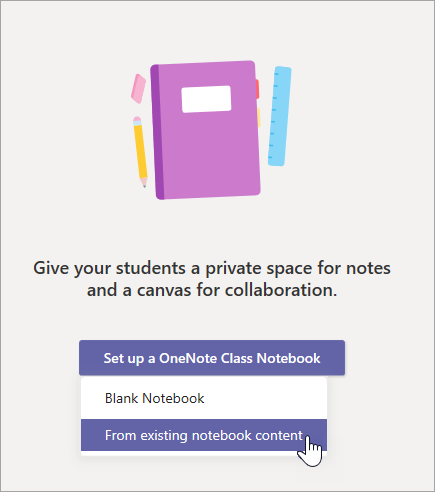
-
Förhandsgranska avsnittsgrupper som kommer att ingå i klassanteckningsboken innan du väljer Nästa. De här avsnittsgrupperna innehåller ett samarbetsutrymme, ett innehållsbibliotek, ett Teacher-Only och en privat plats för varje elev i klassen.
-
Välj + Lägg till innehåll under Innehållsbibliotek. Då öppnas ett nytt fönster med klassanteckningsböckerna.
-
Välj en anteckningsbok att kopiera avsnitt från och välj sedan Nästa.
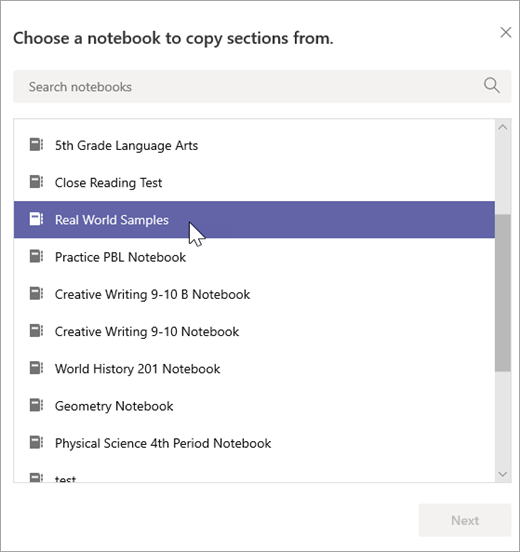
-
Välj de anteckningsboksavsnitt du vill kopiera till innehållsbiblioteket och välj Klar. Upprepa proceduren om du vill kopiera avsnitt från flera anteckningsböcker.
-
Upprepa steg 4–6 för att kopiera innehåll till Teacher-Only Avsnitt. Det är bara du och dina lärare som kan visa och redigera innehållet.
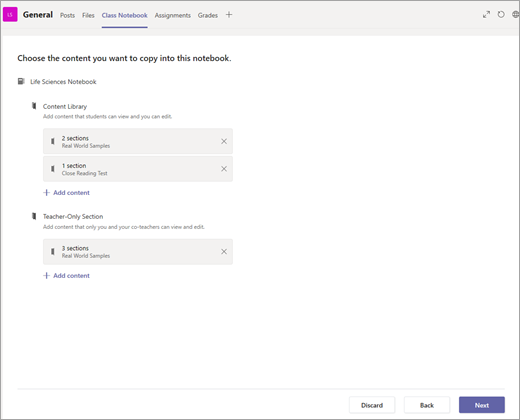
-
När du är klar med att välja innehåll att kopiera väljer du Nästa.
-
Förhandsgranska och gör eventuella ändringar i avsnitten som visas i elevernas privata utrymme i klassanteckningsböckerna. Det finns standardavsnitt som du kan ta bort eller redigera. Välj + Lägg till avsnitt om du vill lägga till fler avsnitt. Till exempel: Övningar.
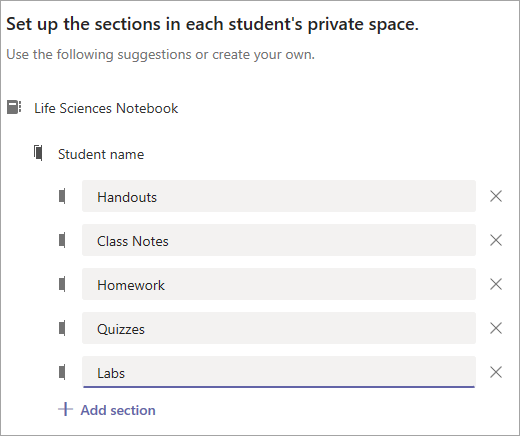
-
När du är klar väljer du Skapa för att börja skapa klassanteckningsboken med befintligt innehåll. Det kan ta en stund, så fortsätt arbeta och kom tillbaka senare.










